Treten Probleme bei der Funktion des Kühlsystems auf, sollten Sie zunächst die Funktion des Kühlers überprüfen. In den meisten Fällen sind solche Probleme mit diesem bestimmten Teil verbunden. Um den Zustand eines Laptop-Kühlers zu überprüfen, benötigen Sie keine besonderen Kenntnisse oder spezielle Ausrüstung. Dies kann zu Hause auf folgende Weise erfolgen:
- Mittels SpeedFan-Programme;
- Durch Anschließen an ein anderes Gerät;
Sollten Probleme mit dem Kühlsystem festgestellt werden, wird empfohlen, diese so schnell wie möglich zu beheben, um eine Überhitzung und einen daraus resultierenden Ausfall von Komponenten zu verhindern. Die unten vorgestellten Methoden eignen sich für Laptops verschiedener Hersteller: Samsung, Acer, Asus, HP, Lenovo, Sie müssen sich also keine Sorgen um die Kompatibilität machen.
Durchsuchen des Programms
SpeedFan - Sonderprogramm Um alle installierten Lüfter zu testen, können Sie schnell den Zustand und den Grad der Funktionsfähigkeit des Geräts ermitteln, ohne es zu demontieren. Mit diesem Dienstprogramm erhält der Benutzer die volle Kontrolle über die Rotationsgeschwindigkeit bei einer bestimmten Temperatur und kann diese anpassen.
Dafür ist es notwendig:

Natürlich muss man die Sprache nicht ändern, denn die SpeedFan-Oberfläche ist bereits recht verständlich und man erkennt, welche Komponenten eine normale Temperatur haben und welche sich zu stark erhitzen. Für größtmöglichen Komfort sollten Sie jedoch alle oben genannten Schritte ausführen
Hardware-Check
Die zweite Möglichkeit, die Funktionalität eines Laptop-Kühlers zu überprüfen, ist ein Hardwaretest durch Zerlegen des Laptops. Bevor Sie den Lüfter zerlegen und feststellen, ob er funktioniert, lesen Sie die Demontageanweisungen für Ihr Gerät sorgfältig durch, um nichts zu beschädigen. Wenn für den Laptop noch Garantie besteht, zerlegen Sie ihn nicht selbst. Nehmen Sie es lieber mit Servicecenter damit die Garantie nicht erlischt. Erfahrene Techniker finden und lösen das aufgetretene Problem und Sie müssen sich nicht den Kopf darüber zerbrechen, wie Sie prüfen können, ob sich der Kühler dreht.
Wenn Sie den Laptop selbst zerlegen möchten, beachten Sie, dass der Lüfter nicht entfernt werden muss. Es reicht aus, sich Zugang zu den Kabeln zu verschaffen, mit denen es an ein anderes Gerät angeschlossen werden könnte. Dies kann Ihnen helfen, wertvolle Zeit zu sparen. Um zu überprüfen, ob der Kühler funktioniert, benötigen Sie lediglich ein USB-Kabel mit einem Stecker auf der einen Seite und zwei Drähten (+) und (-) auf der anderen Seite. Als nächstes schließen Sie die Drähte an USB-Kabel mit Lüfterkabeln (schwarz zu schwarz, rot zu rot), danach wird das USB-Kabel an einen anderen Computer angeschlossen.

Was bekommen wir? Wenn sich der Kühler nicht dreht, liegt das ganze Problem in seiner Leistung. In diesem Fall ist er erforderlich
42923 Lesungen
Dieser Artikel wird für diejenigen nützlich sein, deren Laptop sich ausschaltet, verschiedene Anwendungen einfrieren oder langsamer werden. Möglicherweise ist die Kühlung des Laptops schuld. In diesem Artikel erfahren Sie, ob Ihr Laptop überhitzt und wenn er überhitzt, sind Sie bereit, dagegen vorzugehen.
Gründe für eine Überhitzung des Laptops
Es sollte gesagt werden, dass das Problem der Überhitzung bei Laptops recht häufig auftritt.
Zunächst müssen Sie verstehen, warum der Laptop überhitzt.
Die Gründe hierfür können folgende sein:
1. Kühlsystem ist schlecht ausgelegt. Jeder weiß, dass Laptops alle unterschiedlich sind und unterschiedlich zusammengesetzt sind. Und natürlich haben sie unterschiedliche Kühlsysteme. Einige Laptops verfügen über ein hervorragendes Kühlsystem und eine Reserve, andere Laptops hingegen nicht. Dadurch arbeiten einige Laptops stabil und überhitzen nicht, während andere durch Überhitzung zu Arbeitsunannehmlichkeiten führen.
2. Staub setzt sich ab und andere Ablagerungen im Kühlsystem. Das passiert ziemlich oft. Staub setzt sich vor dem Kühler auf der Lüfterseite ab und kann eine Dicke von 5-10 mm erreichen. Durch den Staub bleibt natürlich die Wärme zurück und das Kühlsystem kommt nicht zurecht, was zu einer Überhitzung des Laptops führt.
3. Kontakt verloren zwischen der Oberfläche des Chips und der Kühlkörperplatte. Ähnliche Fälle kommen auch vor. Je mehr der Computer arbeitet, desto stärker härtet die Wärmeleitpaste aus, die sich zwischen Chip und Platte befindet. Natürlich führt das Aushärten zu einer Verschlechterung seiner Eigenschaften, und im Falle eines Aufpralls oder einer Erschütterung kann es einfach abfallen, was zur Bildung eines Luftspalts führt, der die Wärmeübertragung erheblich erschwert. Dies führt zu einer Überhitzung des Chips.
4. Falsche Verwendung des Laptops. Bei vielen Laptops erfolgt die Wärmeableitung über Löcher, die sich an der Unterseite des Laptops befinden. Wenn Sie den Laptop also auf eine weiche Oberfläche stellen, überlappen sich die Löcher und der Laptop beginnt sich zu erwärmen. Das Gleiche passiert, wenn der Laptop mit geschlossenem Deckel läuft. Die Löcher hinter dem Deckel verstopfen und der Laptop überhitzt.
Woher wissen Sie, ob Ihr Laptop überhitzt?
Jetzt werden wir herausfinden, welche Symptome bei Überhitzung auftreten.
Liste der durch Überhitzung verursachten Probleme:
- Der Laptop schaltet sich ohne Ihr Zutun aus.
- Verlangsamt sich oder friert ein.
- Während des Spiels kommt es zu Einfrierungen oder Mikrostottern.
Dies liegt daran, dass der Überhitzungsschutz automatisch ausgelöst wird. Der automatische Schutz funktioniert dadurch moderne Prozessoren, Chipsätze und Grafikkarten verfügen über einen Wärmesensor, der nach Erkennung einer Überhitzung seine Frequenz und Spannung senkt und so versucht, der Überhitzung entgegenzuwirken. Darüber hinaus kann es sein, dass der Laptop einfach einfriert oder sich ausschaltet. Wenn die Grafikkarte überhitzt, können Quadrate, Punkte, Linien und andere Fehler auf dem Bildschirm erscheinen. Wenn der Prozessor überhitzt ist, friert der Laptop entweder ein oder schaltet sich mit einem charakteristischen Tonfehler aus. Um ganz sicher zu sein, dass der Laptop überhitzt ist, messen Sie einfach die Temperatur. Jetzt werde ich Ihnen sagen, wie das geht.
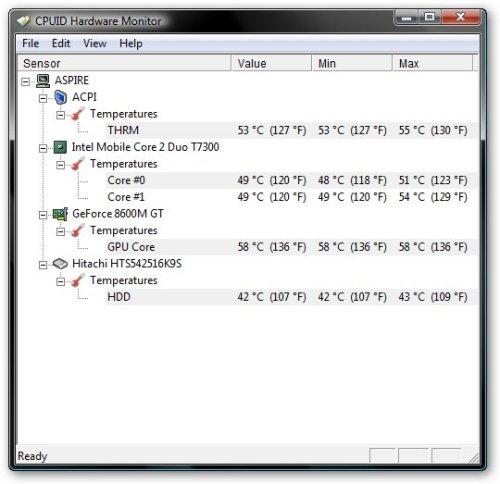
Um die Temperatur eines Laptops zu messen, laden Sie einfach das Programm HWMonitor herunter und installieren es.
Zusätzlich zum HWMonitor-Programm können Sie das Open-Programm verwenden Hardware-Monitor. Der Hauptvorteil dieses Programms besteht darin, dass es ein Temperaturdiagramm erstellt, die Frequenz und Belastung jeder Komponente anzeigt und auch Informationen über Frequenzen anzeigt.
Nachdem das Dienstprogramm heruntergeladen wurde, sollte es entpackt und gestartet werden. Nach dem Start werden Ihnen der minimale, maximale und aktuelle Temperaturwert seit dem Einschalten des Laptops angezeigt. Uns interessiert die Linie mit dem maximalen Temperaturwert.
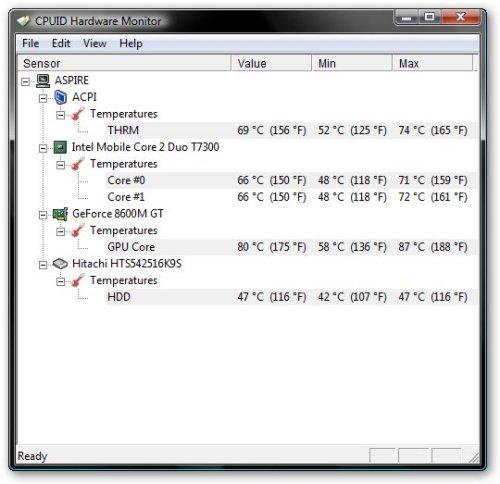
Danach müssen Sie das Spiel oder etwas anderes starten leistungsstarke Anwendung, was den Laptop stark belastet. Als nächstes spielen wir 15 Minuten lang und schauen uns dann den Wert im HWMonitor-Programm an.
Es ist wichtig zu wissen, dass das HWMonitor-Programm minimiert werden muss. Wenn Sie es nach 15 Minuten oder während des Spiels ausführen, sind die Daten nicht korrekt. Dies liegt daran, dass die Temperatur der Grafikkarte und des Prozessors ohne Last recht schnell sinkt.
Lassen Sie uns nun über die Werte sprechen, die wir im Programmfenster sehen werden:
- THRM - Chipsatz. Die maximale Zahl gibt die Temperatur an, auf die es sich während des Spiels erwärmen konnte.
- Core#0 und Core#1 – bezeichnet den Kern des Prozesses. Die Zahlen geben die Temperatur an, die es während des Spiels erreicht hat.
- GPU Core – Grafikkarten-Chipsatz. Die Zahl entspricht der Temperatur.
- HDD – Festplatte.
Temperaturbereich:
- Für einen Prozessor liegt die normale Temperatur unter Last bei 75-80 Grad. Liegt der Temperaturwert über 90 Grad, ist der Prozessor überhitzt.
- Bei einer Grafikkarte beträgt die normale Temperatur 70-90 Grad, alles andere ist überhitzt.
- Die normale Festplattentemperatur beträgt 50–55 Grad oder weniger. Wenn dieser Wert höher ist, können Sie wichtige Daten gerne kopieren, sonst können Sie sie leicht verlieren.
- Die normale Chipsatztemperatur beträgt 90 Grad.
Ich möchte sagen, dass die Temperatur auch vom Modell eines bestimmten Geräts abhängen kann. Z.B, nVidia-Grafikkarte Die GeForce 8600M GT hat wiederum eine normale Temperatur von 90-95 Grad Nvidia GeForce 9500M GS optimale Temperatur 80-85 Grad.
Wenn Sie nach dem Test Ihres Laptops auf Überhitzung feststellen, dass die Temperatur normal oder sogar niedriger als optimal ist, der Computer aber dennoch langsamer wird, einfriert oder sich sogar abschaltet, sollte nach dem Problem gesucht werden Betriebssystem und Fahrer. Um diese Probleme zu beheben, sollten Sie zunächst das BIOS Ihres Laptops aktualisieren. Das BIOS finden Sie auf der Website Ihres Laptop-Herstellers. Wenn das Problem durch die Aktualisierung des BIOS nicht behoben werden konnte, müssen Sie das alte entfernen und installieren neues System, alle Treiber aktualisieren, die meisten installieren letzte Version Programme. Wenn die Situation dadurch nicht behoben wird, bleibt nur noch eines: Wenden Sie sich an das Servicecenter, wo das Problem gefunden und höchstwahrscheinlich behoben wird. Die Reparatur solcher Pannen zu Hause kann ziemlich schwierig und sogar unmöglich sein.
Wie kühlt man einen Laptop?
Wenn der Laptop dennoch überhitzt, sollten Sie die folgenden Maßnahmen ergreifen, um ihn zu kühlen.
Die vier wichtigsten Methoden zur Senkung der Temperatur eines Laptops sind:
1. Legen Sie einen Gegenstand unter das Heck, so dass eine erhöhte Fläche entsteht.
2. Beginnen Sie mit der Verwendung eines speziellen Kühlkissens.
3. Entfernen Sie sämtlichen Staub, der sich im Kühlsystem festgesetzt hat.
4. Wärmeleitpaste ersetzen.
Schauen Sie sich jede der oben genannten Methoden genauer an.

Am häufigsten gelangt die Luft, die die Computerkomponenten kühlt, durch Schlitze und Löcher an der Unterseite des Laptops in den Laptop. Auch durch die Tastatur wird etwas Luft angesaugt. Nachdem wir das Ende des Laptops angehoben haben, erhöhen wir die angesaugte Luftmenge und verbessern dadurch die Zirkulation im Inneren des Laptops. Danach kann die Temperatur des Laptops um 5-10 Grad sinken, was seinen Betrieb natürlich stabilisiert. Sie sollten verstehen, dass Sie alles unter das Ende legen können, von einem Buch bis zu einer Kaugummipackung. Dies ist der einfachste und zugänglichste Weg.

Diese Methode ist wie die vorherige recht einfach und vor allem effektiv. Der springende Punkt ist, dass der Laptop auf einem speziellen Ständer mit Lüfter steht. Durch die Löcher im Ständer gelangt gekühlte Luft in den Laptop, wodurch alle internen Komponenten gekühlt werden. Mit einer ähnlichen Methode können Sie die Temperatur des Bügeleisens um 5-15 Grad senken.
Die gängigsten Ständer dieser Art kosten 20–30 Dollar, bessere 50–60 Dollar. Der Lüfter dieses Ständers wird über einen USB-Anschluss vom Laptop mit Strom versorgt.
3. Reinigen Sie die internen Geräte des Laptops von Staub
Sie können 2-3 Monate nach dem Kauf damit beginnen, Ihren Laptop von Staub zu befreien. Sobald der gesamte Staub entfernt ist, erwärmt sich der Laptop auf das gleiche Niveau wie im Neuzustand.
Dieser Service ist in der Regel nicht durch die Garantie abgedeckt. Sie können Ihren Laptop selbst von Staub befreien oder sich an ein Servicecenter wenden. Natürlich ist es besser, sich an das Servicecenter zu wenden, wo gegen eine geringe Gebühr alles effizient und schnell für Sie erledigt wird.
Wenn Sie den großen Wunsch haben, es selbst zu reinigen und kein Geld für ein Servicecenter auszugeben, dann erkläre ich Ihnen, wie es geht. Lassen Sie uns zunächst den Laptop teilweise zerlegen. Wenn Sie sich entscheiden, den gesamten Staub mit einem Staubsauger zu entfernen, möchte ich Sie enttäuschen, da dies keinen spürbaren Effekt hat.

Bevor Sie mit der Reinigung beginnen, müssen Sie den Computer ausschalten. Wenn er an das Stromnetz angeschlossen ist, schalten Sie ihn von dort aus aus. Anschließend müssen Sie den Laptop umdrehen und den Akku entfernen. Dieser Schritt ist obligatorisch. Nachdem sich der Akku nicht mehr im Laptop befindet, müssen Sie herausfinden, in welchem Teil sich der Lüfter befindet. Oftmals ist der Lüfter mit einer großen Bodenabdeckung abgedeckt.


Sobald die Schrauben gelöst sind, beginnen wir langsam mit dem Abnehmen der Abdeckung.
![]()
Der Deckel kann übrigens neben Bolzen auch durch spezielle Riegel gehalten werden, die sehr vorsichtig gehandhabt werden müssen, damit sie nicht brechen.

Und so wird die Abdeckung entfernt und ein staubiger Kühler mit Lüfter erscheint vor unseren Augen.

Zum Reinigen müssen wir den Lüfter entfernen und anschließend können wir mit der Reinigung des Kühlers und des Lüfters selbst fortfahren.

Die Reinigung sollte mit einer Bürste, einem trockenen Tuch oder einer Serviette erfolgen. Sobald der gesamte Staub und Schmutz entfernt wurde, sollten Sie es wieder zusammenbauen. Danach können Sie Ihren Laptop starten und den normalen Betrieb genießen.
4. Wärmeleitpaste in einem Laptop ersetzen
Im Vergleich zu anderen Methoden ist diese Methode die aufwendigste und zeitaufwändigste. Um Wärmeleitpaste zu ersetzen, benötigen Sie Wissen und Erfahrung. Es ist zu beachten, dass beim Austausch der Wärmeleitpaste die Garantie erlischt. Wenn Sie sich dennoch für eine Änderung entscheiden, wenden Sie sich am besten an den Service.
Tatsache ist, dass die Hersteller eine dicke Schicht Wärmeleitpaste verwenden, die zu schnell aushärtet und dann zusammenfällt und einen Airbag bildet. Und wenn Sie die werkseitige Wärmeleitpaste auf normal umstellen, kann die Erwärmung des Laptops um 5-15 Prozent reduziert werden.
Abschluss
Hier finden Sie alle Gründe, warum Ihr Laptop überhitzen könnte, sowie alle Methoden, um dieses Problem zu bekämpfen. Ich hoffe, dass Sie nach der Lektüre dieses Artikels die Ursache der Überhitzung leicht diagnostizieren und die Kühlung Ihres Laptops problemlos anpassen können. Ich möchte glauben, dass Sie nach dem Lesen dieses Artikels für immer keine Probleme mehr haben werden, die durch eine Überhitzung Ihres Laptops verursacht werden.
Sie können die Funktionsfähigkeit des Laptop-Kühlers überprüfen, indem Sie das Programm SpeedFan verwenden oder ihn an einen anderen Computer anschließen. Eventuell festgestellte Probleme im Lüfterbetrieb müssen so schnell wie möglich behoben werden, um eine Überhitzung der Komponenten zu vermeiden.
Software-Check
Sie können sicherstellen, dass der Lüfter funktioniert, ohne spezielle Software zu verwenden. Es reicht aus, die Hand zum Loch des Kühlsystems am Gehäuse zu führen, nachdem das System zuvor geladen wurde. Versuchen Sie beispielsweise, ein ressourcenintensives Spiel auszuführen – das Geräusch des Kühlers weist darauf hin, dass der Laptop versucht, die Komponenten zu kühlen.
Wenn der Lüfter der Belastung nicht gewachsen ist und die Komponente überhitzt, kann es sein, dass der Laptop einfriert oder sich von selbst ausschaltet. So funktioniert das Überhitzungsschutzsystem, aber wenn es ins Spiel kommen müsste, dann wäre das Problem mit dem Kühler sehr groß und er müsste dringend gereinigt oder ausgetauscht werden. Auf diese Weise können Sie jedoch nur feststellen, ob der Lüfter in Betrieb ist. Ob es gut funktioniert, können Sie über das SpeedFan-Programm herausfinden.
Die Sprache muss nicht geändert werden: SpeedFan zeigt anhand von Symbolen deutlich an, welche Komponenten sich im normalen Bereich erwärmen und welche zu heiß sind. Im vorliegenden Beispiel kommt der Kühler beispielsweise nicht mit der Kühlung des Prozessors zurecht, daher befindet sich neben der CPU ein Feuersymbol. 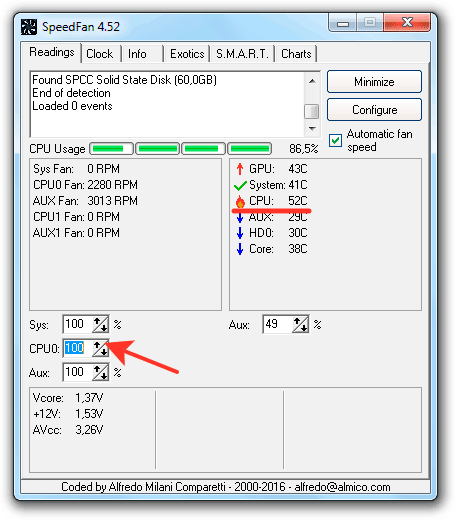
Versuchen Sie, dieses Problem mit dem SpeedFan-Programm zu beheben, indem Sie die Geschwindigkeit des Laptop-Lüfters erhöhen. Suchen Sie unten im Hauptfenster des Dienstprogramms nach dem Kühler, für den er verantwortlich ist CPU-Kühlung. Wenn es nicht mit 100 % läuft, erhöhen Sie die Leistung, um zu sehen, ob die CPU-Temperatur sinkt. Wenn der Lüfter selbst bei maximaler Geschwindigkeit nicht für eine normale Kühlung der Laptop-Komponente sorgen kann, muss der Grund für die Überhitzung des Laptops ermittelt werden.
Hardware-Check
Wenn es schwierig ist zu erkennen, ob der Lüfter funktioniert, müssen Sie den Laptop zerlegen und seine Funktionsfähigkeit überprüfen. Lesen Sie vor dem Entfernen des Kühlers die Demontageanweisungen für Ihr Laptop-Modell. Wenn für den Laptop noch Garantie besteht, sollten Sie ihn nicht zerlegen. Bringen Sie Ihr Überhitzungsproblem zu einem Servicecenter, um zu verhindern, dass Ihre Garantie aufgrund mechanischer Störungen erlischt.
Wenn Sie den Laptop dennoch selbst zerlegen möchten, denken Sie daran, dass es nicht notwendig ist, den Kühler aus dem Gehäuse zu entfernen; es reicht aus, die Kabel freizulegen, damit Sie den Lüfter an einem anderen Gerät testen können. Zur Überprüfung benötigen Sie ein USB-Kabel mit einem Stecker auf der einen Seite und zwei Drähten auf der anderen Seite, rot (+) und schwarz (-). Es ist notwendig, die Drähte des USB-Kabels mit den Drähten des Kühlers zu verbinden – Schwarz mit Schwarz, Rot mit Rot. Der USB-Stick wird dann in einen anderen Computer eingesteckt. 
Wenn der Laptop-Lüfter dreht, muss die Ursache für den Temperaturanstieg woanders gesucht werden. Versuchen Sie, die Wärmeleitpaste auf dem Prozessor zu ersetzen und das Kühlsystem erneut gründlich zu reinigen.
Reinigen oder Ersetzen des Kühlers
Wenn Sie an den Laptop-Kühler gelangen, können Sie versuchen, ihn von Staub zu befreien oder ihn selbst auszutauschen. Heizkörper mit Lüftern sollten an den heißesten Stellen gesucht werden – in der Nähe der Grafikkarte, des Prozessors usw. Festplatte. Der Kühler selbst wird mit Schrauben befestigt. 
Sie können den Ventilator mit einer normalen Serviette oder einer Spezialbürste reinigen. Anschließend müssen Sie die Heizkörper ausbauen und auch angesammelten Staub von ihnen entfernen. Im Prinzip ist die Reinigung des Kühlers abgeschlossen, es bleibt nur noch der Einbau des Kühlsystems ohne Verwechslungen. Wenn Sie keine Erfahrung mit der Durchführung solcher Vorgänge haben, vertrauen Sie besser sofort den Fachleuten und wenden Sie sich an ein Servicecenter. 
Es wird empfohlen, eine solche Reinigung regelmäßig durchzuführen, auch wenn Sie keine Probleme mit einer Überhitzung des Geräts bemerken. Auch wenn Tiere im Haus sind oder kürzlich Renovierungsarbeiten mit „staubigen“ Arbeiten durchgeführt wurden – zum Beispiel das Abschleifen von verputzten Wänden –, sollte genau auf den Zustand der Kühlanlage geachtet werden. Wenn die Komponenten Ihres Laptops nach der Reinigung des Kühlers immer noch nicht richtig kühlen, ersetzen Sie den Lüfter durch einen leistungsstärkeren oder erwägen Sie den Kauf eines Kühlpads.
Ihr Mac verfügt über Sensoren, die Temperaturänderungen im Computer erkennen und die Lüfter einschalten, um Kühlluft zu kritischen Komponenten zu leiten.
Informationen zu lauten Ventilatoren
Wenn der Prozessor Ihres Computers anspruchsvolle Aufgaben verarbeitet, wie etwa das Komprimieren von HD-Videos, das Spielen grafikintensiver Spiele oder das Indizieren Ihrer Festplatte nach der Datenübertragung, drehen sich die Lüfter schneller, um für zusätzliche Luftbewegung zu sorgen. In diesem Fall kann der Lüfter Geräusche machen, insbesondere in ruhigen Umgebungen. Dieses Luftstromgeräusch begleitet normalerweise den Abkühlvorgang.
Auch die Umgebungstemperatur beeinflusst die Reaktionsgeschwindigkeit der Lüfter. Bei zu hohen Umgebungstemperaturen schalten sich die Lüfter früher ein und drehen schneller.
Stellen Sie sicher, dass die Lüftungsschlitze Ihres Mac nicht blockiert sind
Mac-Computer verfügen über Lüftungsschlitze, die kühle Luft hinein- und heiße Luft herauslassen. Bereitstellen optimale Leistung Stellen Sie sicher, dass die Lüftungsöffnungen des Computers nicht blockiert sind.
Mac-Laptops verfügen an den Seiten und an der Rückseite über Lüftungsschlitze. Bei iMac-Computern befinden sich die Lüftungsschlitze an der Unterkante und auf der Rückseite. Auf Models Mac mini Kalte Luft tritt von unten ein und heiße Luft wird von hinten abgeführt. Bei Mac Pro-Modellen (Ende 2013) strömt kühle Luft von unten ein und heiße Luft von oben aus.
Die Oberfläche, auf der Ihr Mac steht, kann die Lüftungsschlitze blockieren und so das Verhalten der Lüfter beeinträchtigen. Wenn der Computer auf einer weichen Oberfläche wie einem Sofa, einem Kissen, einem Bett oder einem Schoß steht, arbeiten die Lüfter möglicherweise stärker. Stellen Sie Ihren Mac für eine optimale Wärmeübertragung auf eine harte, ebene Oberfläche, z. B. einen Tisch.
Anweisungen
Bei einem zur Reparatur eingelieferten Laptop drehte sich der Lüfter aufgrund des Ausfalls dieses Schlüsselelements nicht mehr. Aber wenn Sie es herausfinden, besteht keine Notwendigkeit, nach diesem Transistor zu suchen und ihn neu zu löten. Wir trennen einfach den Pluskontakt des Lüfterstromsteckers und legen direkt die erforderliche Spannung an.
Welche Anschlüsse hast du überprüft? Hast du es zerlegt oder so?
Der Kühler ist Bestandteil des Kühlsystems. Wie Ihr Laptop funktioniert, hängt von seiner Bedienung ab. Wenn Der Kühler des Laptops dreht sich nicht, Es ist nicht verwunderlich, dass sich das Gerät erwärmt und Komponenten ausfallen. Dies führt dazu, dass der Laptop überhaupt nicht mehr funktioniert. In jedem Fall ist es besser, sich sofort von Spezialisten beraten zu lassen. Wir helfen Ihnen auf jeden Fall bei der Auswahl des Kühlsystems, das zu Ihrem Laptop-Modell passt.
In der Regel wird das Kühlsystem bei Überhitzung ausgetauscht. Wenn Sie rechtzeitig die notwendigen Maßnahmen ergreifen, können schwerwiegende Schäden vermieden werden. In 99 % der Fälle wird dieses Problem ausreichend gelöst auf einfache Weise. Wenn sich Ihr Laptop während des Betriebs erwärmt oder das Kühlsystem laut ist, bedeutet dies, dass die Reinigung des Kühlsystems so schnell wie möglich erfolgen muss. Außerdem ist ein hochwertiger Austausch der Wärmeleitpaste erforderlich, die sich auf dem Zentralprozessor und dem Chipsatz befindet. Dadurch vermeiden Sie selbstverständlich größere Schäden und Ihr Laptop funktioniert wieder einwandfrei.
Betrachten wir die möglichen Ursachen dieser lästigen Fehlfunktion sowie Ihre möglichen Maßnahmen.
1. Ein Problem mit der Schmierung der Kühlerlager, das zum Stillstand des Kühlers führte.
Wenn dies nicht der Fall ist, reinigen Sie es mechanisch Kühler Schalten Sie Ihren Laptop aus und zerlegen Sie ihn. Lösen Sie dazu mehrere Schrauben und trennen Sie die untere Abdeckung des Laptops. Seien Sie äußerst vorsichtig, da in den meisten Fällen mehrere Kabel daran befestigt sind Hauptplatine. Merken Sie sich unbedingt die Anschlüsse, an denen diese Kabel befestigt waren.
Ein weiterer wichtiger Punkt ist, dass Sie die Dioden nicht nur durch Ausschalten des Laptops, sondern auch durch Abklemmen des Akkus löten müssen. Die Spannung am USB-Anschluss kann auch dann bestehen bleiben, wenn das System ausgeschaltet ist und noch einige Zeit nach dem Abklemmen der Batterie.
„Manchmal funktioniert es gut“ – wie lange kann es so funktionieren?
Welche Anschlüsse hast du überprüft? Hast du es zerlegt oder so?
Bei Fragen wenden Sie sich bitte an unsere Werkstatt. Wir reparieren Laptops für Sie HP, Asus, Lenovo, Acer, Sony Vaio, Samsung, Toshiba, Dell.
Die Lösung besteht entweder darin, es selbst herauszufinden, aber ohne spezielle Kenntnisse ist das nicht so einfach, oder ein Servicecenter aufzusuchen, um den fehlerhaften Sensor zu diagnostizieren, zu finden und auszutauschen.




